Lorsque vous faites référence à des sources externes lors de la rédaction de votre document, il est nécessaire de citer l'auteur et le nom de la source : c'est la bibliographie. Word vous permet de créer cette dernière de manière très simple.
Ouvrez votre document et allez dans le menu Références. Dans le groupe Citations et bibliographie, vous avez un menu déroulant Style.
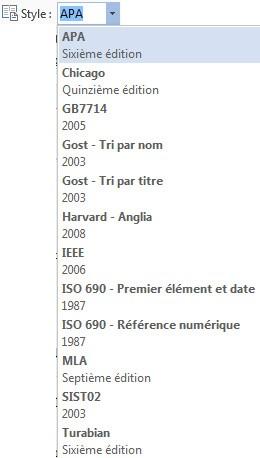
Celui-ci vous permet de choisir le style par rapport auquel les informations de la citation vous seront demandées. C'est-à-dire que si vous choisissez le Style APA, les informations demandées pour la citation ne seront pas les mêmes que pour un Style ISO 690 par exemple.
Cliquez sur Insérer une citation > Ajouter une nouvelle source... 
Si vous cochez Afficher tous les champs bibliographiques, vous pourrez remplir plus de champ et les champs relatifs au style seront signalés par un astérisque rouge.
Word génère ensuite un code pour la balise visible plus bas.

Cliquez sur Ok et votre citation est insérée. Vous pouvez la supprimer de votre document : elle est enregistrée dans la bibliographie. Vous pourrez l'insérer grâce au bouton Insérer une citation

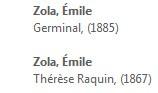
Ajouter un nouvel espace réservé...


Vous pouvez modifier les sources en cliquant sur Gérer les sources


Lorsque vous insérez des citations et que vous modifiez les informations, tous les champs se mettront à jour si vous avez modifié la liste actuelle ou la liste principale, et, dans ce dernier cas, accepté de modifier les 2 listes.
Enfin, à la fin de votre document, vous aurez besoin de faire une bibliographie sur le même principe qu'une table des matières. Pour cela, vous pouvez cliquer sur Bibliographie 
Pour mettre à jour la bibliographie, vous aurez juste à cliquer droit dessus > Mettre à jour les champs



